1.Instale o aplicativo Elipse Mobile em seu aparelho móvel.
2.Acesse a rede onde o computador com o Elipse Mobile Server está instalado, utilizando uma conexão Wi-Fi. A aplicação só está disponível em uma rede sem fio.
3.Abra o aplicativo Elipse Mobile no celular e digite o endereço IP da máquina onde o Elipse Mobile Server está executando, seguido da porta TCP/IP "8080", digitando também o usuário e a senha criados no servidor.
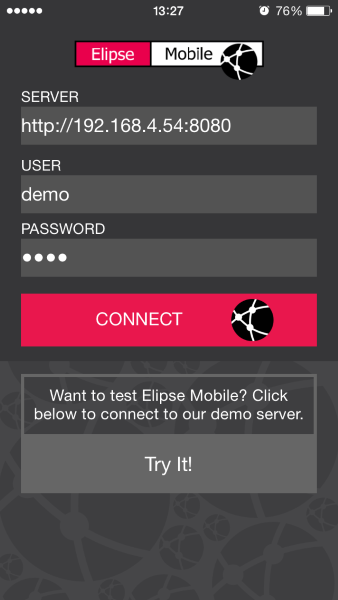
Dados para a conexão
4.Para descobrir o endereço IP do servidor, digite o comando ipconfig no Prompt de Comando do Windows, verificando o item Endereço IPv4 (IPv4 Address).
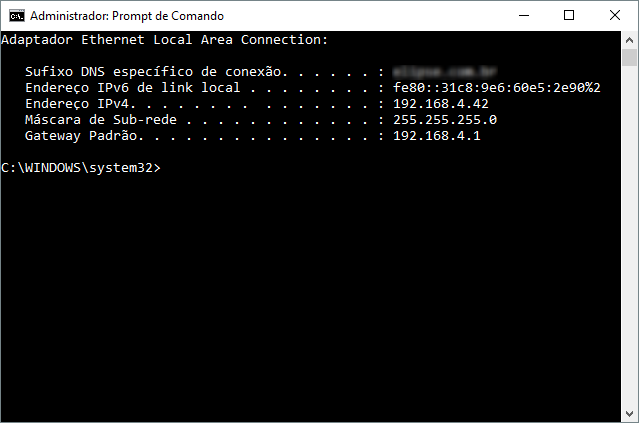
Comando ipconfig
Caso não seja possível estabelecer a conexão, provavelmente o Firewall do Windows está bloqueando a porta TCP/IP 8080. A partir da versão 1.1 do Elipse Mobile Server, está disponível a configuração automática do Firewall do Windows. Para isto, siga estes procedimentos:
1.Clique com o botão direito do mouse no ícone do Elipse Mobile Server ![]() na Área de Notificações do Windows e selecione a opção Settings para abrir a janela de configuração da figura a seguir.
na Área de Notificações do Windows e selecione a opção Settings para abrir a janela de configuração da figura a seguir.
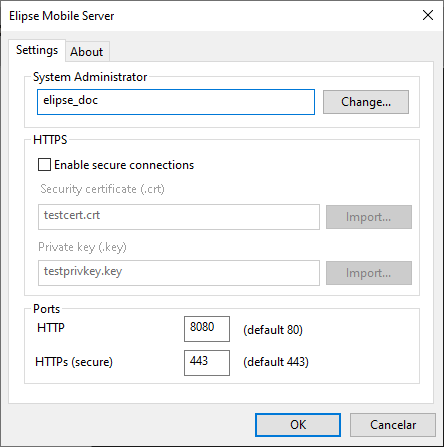
Janela de configurações do Elipse Mobile Server
2.Clique em OK para verificar a existência de uma Regra de Entrada para o Elipse Mobile Server. Caso esta Regra não exista, a mensagem da figura a seguir é exibida.
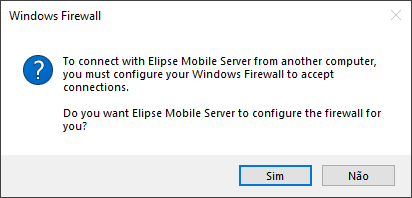
Mensagem de confirmação da configuração
3.Clique em OK para criar a Regra de Entrada. A mensagem da figura a seguir é mostrada.
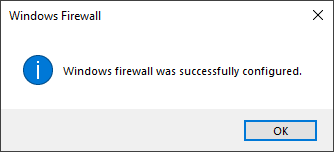
Configuração concluída
4.Para verificar esta configuração, abra o Windows Defender Firewall no menu Iniciar - Ferramentas Administrativas do Windows e clique em Configurações avançadas.
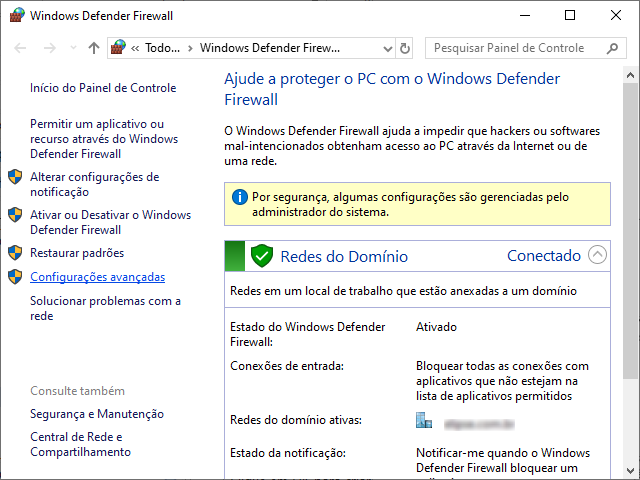
Windows Defender Firewall
5.Na janela que se abre, selecione o item Regras de Entrada na opção Windows Defender Firewall com Segurança Avançada e clique com o botão direito do mouse no item Elipse Mobile Server para abrir a janela de propriedades mostrada na figura a seguir.
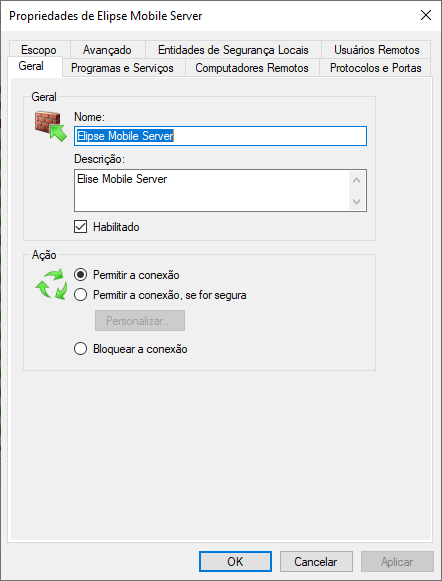
Janela de propriedades da Regra de Entrada